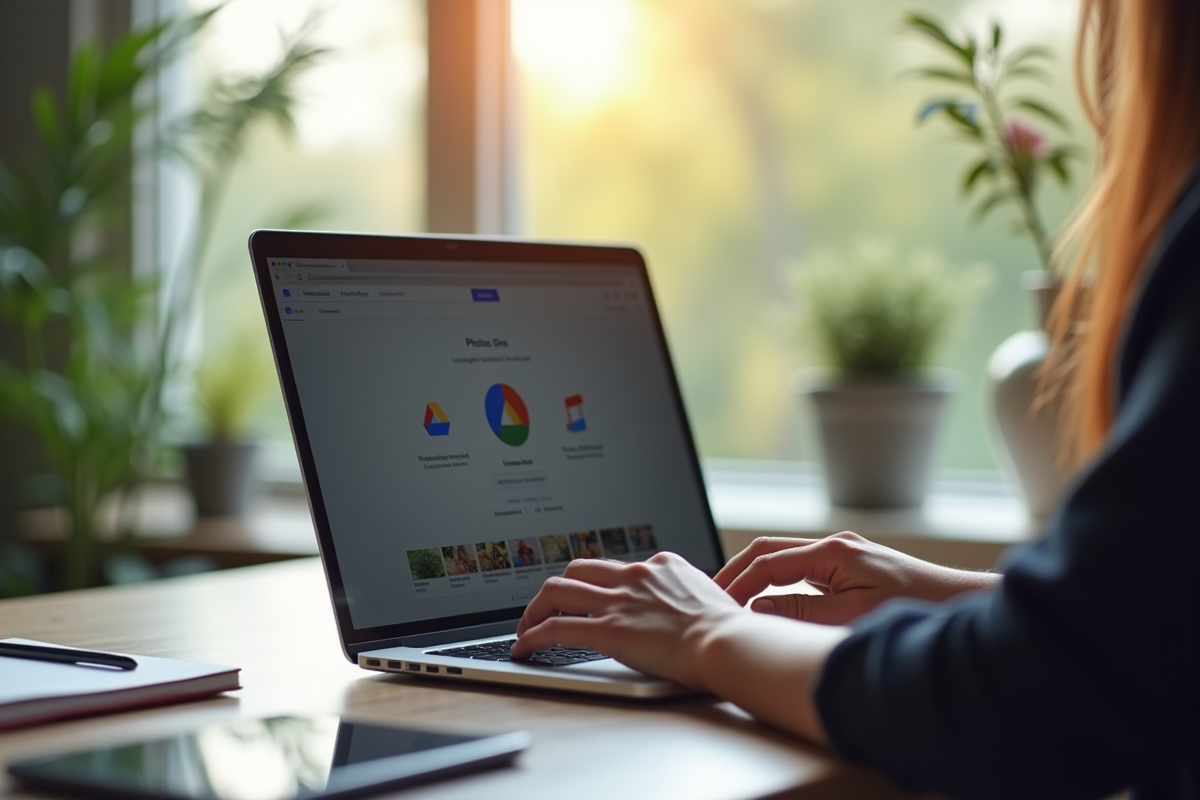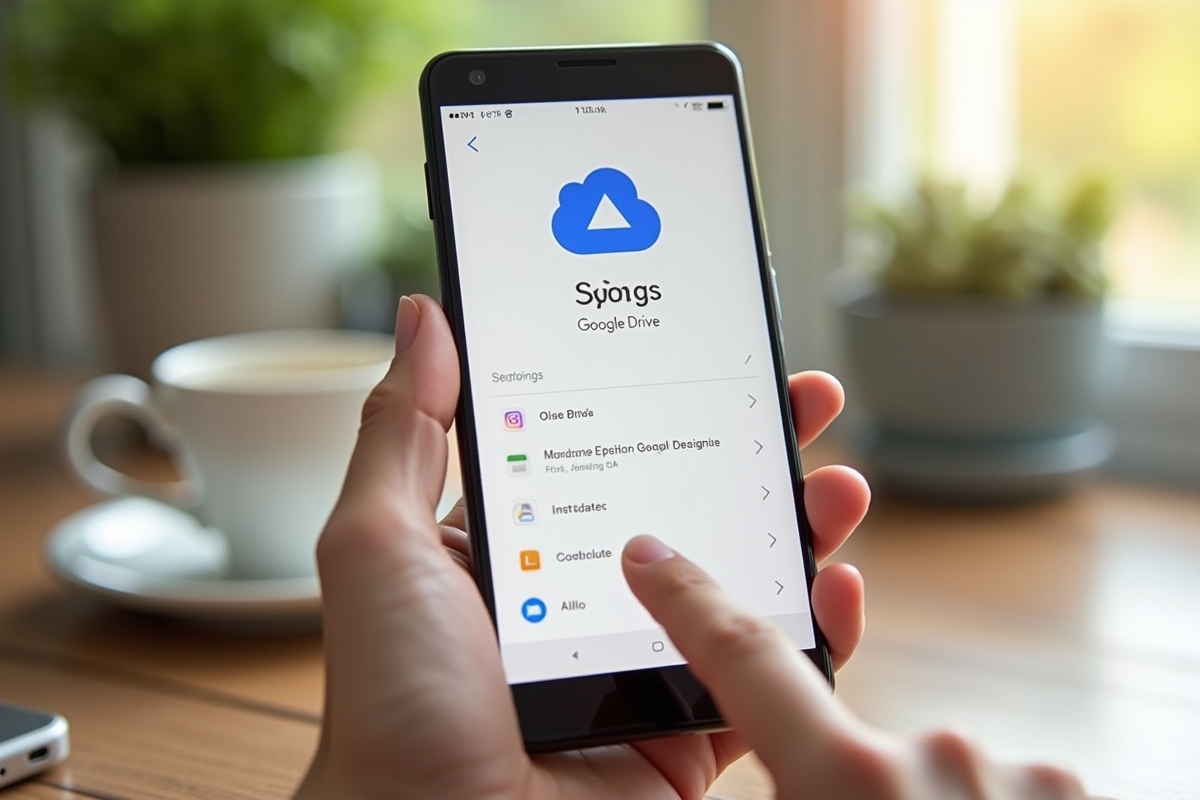La synchronisation automatique entre Google Photos et Google Drive ne fonctionne plus comme avant, depuis la séparation des deux services décidée en 2019. Malgré cette dissociation, des transferts automatiques de fichiers persistent parfois, selon les paramètres conservés d’anciennes configurations ou de certaines applications tierces.
La désactivation manuelle reste possible sur tous les appareils, mais la procédure diffère selon le système utilisé. Comprendre les étapes exactes pour chaque plateforme évite les doublons et la saturation de l’espace de stockage. Les utilisateurs peuvent ainsi reprendre le contrôle sur la gestion de leurs images en quelques manipulations précises.
Pourquoi la synchronisation automatique de Google Photos peut poser problème
Utiliser Google Photos pour sauvegarder chaque image ou vidéo dans le cloud semble idéal sur le papier. Pourtant, quelques réalités se rappellent vite à l’utilisateur. Premièrement, la consommation d’espace grimpe en flèche. Les photos et vidéos, par leur volume, saturent les quotas Google avant même d’avoir eu le temps d’envisager un tri. Dès lors, les doublons s’accumulent entre Google Photos et Google Drive, brouillant la gestion de la photothèque et rendant difficile l’identification des fichiers d’origine.
Deuxième écueil, la protection de la vie privée. Une synchronisation mal contrôlée peut propager des contenus personnels sur d’autres comptes ou appareils, souvent à l’insu de l’utilisateur. Plus les points de contact se multiplient, plus la sécurité se fragilise. La moindre faille, la plus petite erreur de partage, et des souvenirs privés se retrouvent accessibles à des tiers non désirés. L’époque réclame une vigilance accrue sur la confidentialité, et chaque option automatique doit être questionnée.
Enfin, la sauvegarde automatique laisse des traces sur les performances du téléphone ou de l’ordinateur. Les transferts de fichiers en arrière-plan sollicitent la batterie, la mémoire vive et parfois même ralentissent les connexions mobiles. L’upload massif de contenus peut transformer une simple balade photo en casse-tête pour l’autonomie ou la data.
Voici les principaux désagréments à anticiper :
- Stockage cloud : quota vite saturé, doublons fréquents, organisation complexe
- Vie privée : exposition accrue, partages accidentels, surface d’attaque élargie
- Performances : ralentissements, autonomie réduite, réseau saturé
Désactiver la synchronisation automatique devient un réflexe sain pour ceux qui souhaitent choisir ce qu’ils partagent et garder la main sur leur patrimoine numérique.
Comment vérifier si la synchronisation est activée sur votre appareil
La sauvegarde et synchronisation fonctionne souvent en arrière-plan, sans alerter l’utilisateur. Pour savoir si elle est active, ouvrez l’application Google Photos sur votre appareil Android ou iPhone. Sur l’écran d’accueil, cherchez l’icône de profil en haut à droite. Un simple appui suffit pour atteindre le menu des paramètres du compte.
Dans ce menu, la section “Sauvegarde et synchronisation” affiche immédiatement l’état de la fonction, activée ou non. Une courte description indique si vos photos et vidéos partent automatiquement vers le cloud. Si c’est le cas, chaque nouveau cliché sera envoyé chez Google, au risque de saturer l’espace de stockage.
Sur votre ordinateur, la vérification passe par l’application “Drive pour ordinateur”, ex “Sauvegarde et synchronisation”. L’icône Drive, visible dans la barre des tâches, donne accès aux préférences après un clic puis un passage dans le menu via la roue dentée. Là, vous pouvez voir quels dossiers, souvent “Images” ou “Photos”, sont synchronisés en continu.
Pour faire le point, vérifiez ces différents aspects :
- Application Google Photos : contrôlez le statut dans le menu compte
- Android, iPhone, PC : chaque plateforme possède son réglage dédié dans les paramètres
- Drive pour ordinateur : préférences du logiciel, état de la synchronisation visible
Un état des lieux régulier permet de garder la maîtrise de vos paramètres de synchronisation et d’éviter les transferts non désirés.
Étapes détaillées pour désactiver la synchronisation sur Android, iPhone et ordinateur
Pour désactiver la synchronisation des images, le principe général reste le même, mais chaque système impose ses propres gestes. Sur Android, ouvrez Google Photos, appuyez sur l’icône de profil, puis plongez dans les paramètres. Cherchez “Sauvegarde et synchronisation” et désactivez-la. Cette action bloque l’envoi automatique des photos dans le cloud.
Côté iPhone, le chemin reste similaire : ouvrez Google Photos, accédez aux réglages, puis basculez l’option de sauvegarde sur inactif.
Sur ordinateur, lancez “Drive pour ordinateur”, cliquez sur l’icône Drive dans la barre des tâches, ouvrez les préférences. Identifiez les dossiers synchronisés, en particulier “Photos” ou “Images”, et décochez ceux qui ne doivent plus être transférés.
Voici les manipulations résumées pour chaque appareil :
- Sur Android : menu de profil > paramètres > “Sauvegarde et synchronisation” à désactiver
- Sur iPhone : paramètres de l’application > désactivez “Sauvegarde et synchronisation”
- Sur PC : préférences Drive pour ordinateur > sélection des dossiers à synchroniser
En adaptant ce paramétrage, on reprend la navigation de ses photos et vidéos. L’espace de stockage respire, la vie privée gagne en sérénité, et les risques de diffusion incontrôlée s’estompent. Ceux qui cherchent à mieux contrôler leurs données personnelles apprécieront la rapidité de cette opération.
Foire aux questions : ce qu’il faut savoir avant et après la désactivation
Que deviennent les photos déjà sauvegardées dans Google Drive ?
Les images et vidéos déjà enregistrées dans Google Drive ou Google Photos restent accessibles après modification des réglages. Le contenu transféré antérieurement demeure consultable dans le cloud. Seul le transfert automatique des nouveaux fichiers est stoppé. Vous gardez la liberté de supprimer ou de rapatrier vos images, selon vos envies.
Peut-on transférer les photos vers d’autres services ?
C’est possible. Des outils comme MultCloud permettent de migrer vos fichiers vers OneDrive ou Dropbox. Si vous privilégiez une gestion locale, Coolmuster Android Assistant ou Wondershare MobileTrans facilitent le transfert direct entre appareil et ordinateur, sans passer par le cloud. Quant à la synchronisation avec Apple Photos, elle reste accessible à condition de configurer les bons paramètres sur l’appareil Apple.
Quelques points à connaître sur la gestion post-désactivation :
- Google Drive et Google Photos restent rattachés à votre compte Google, la désactivation ne les supprime pas.
- Les partages déjà réalisés avec d’autres personnes restent actifs, même après modification des paramètres.
Quelles alternatives pour sauvegarder ses images ?
En dehors des solutions cloud, le stockage local sur disque dur externe, clé USB ou serveur NAS offre une approche plus confidentielle. Cette gestion demande un peu plus d’attention, mais préserve vos souvenirs des aléas du transfert automatique et limite le risque de fuite d’informations sensibles.
La désactivation peut-elle être réversible ?
Vous pouvez à tout moment réactiver la sauvegarde Google Photos ou la synchronisation Google Drive via les paramètres de l’application. Cette flexibilité permet de s’adapter facilement à l’évolution de vos usages et à la gestion de l’espace disponible.
Au bout du compte, reprendre la main sur sa photothèque, c’est choisir ce qui circule et ce qui reste à l’abri. Un choix qui, dans le tumulte numérique, fait parfois toute la différence.